Gần đây, rất nhiều kẻ xấu đang sử dụng phần mềm độc hại Echelon để lợi dụng tính năng tải xuống tự động của Telegram. Vậy làm sao để tắt tính năng này và bảo vệ “ví tiền” của mình? Theo dõi ngay bài viết bên dưới nhé!

Phần mềm độc hại Malware được cài tự động mặc dù bạn không thực hiện nhấp vào một liên kết hoặc đóng ứng dụng nào trên điện thoại và máy tính của bạn. Khi phần mềm độc hại này được cài vào máy tính hay điện thoại nó có thể theo dõi bất kỳ hoạt động nào trên thiết bị của bạn sau đó chụp ảnh màn hình và gửi chúng cho các hacker. Khi có thông tin về ví điện tử bị đánh cắp thì tiền trong tài khoản sẽ không cánh mà bay. Chính vì thế, bạn cần phải thực hiện tắt các tính năng này trên Telegram ngay nhé.
Hướng dẫn cách tắt tự lưu video, ảnh trên Telegram điện thoại
Bước 1: Trên điện thoại, mở ứng dụng trên Telegram lên > Ấn vào biểu tượng cài đặt ở góc phải dưới của màn hình để vào mục Settings.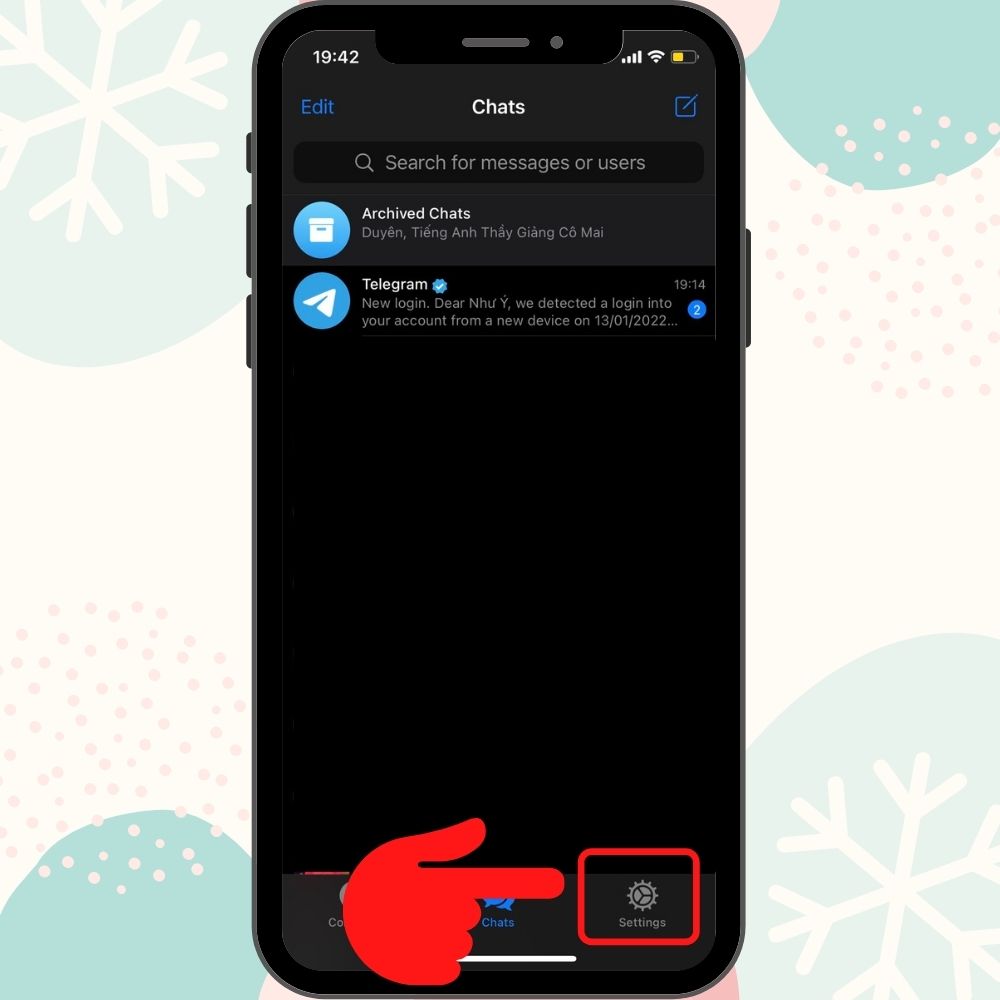
Bước 2: Một menu xuất hiện, chọn vào mục Data and Storage.
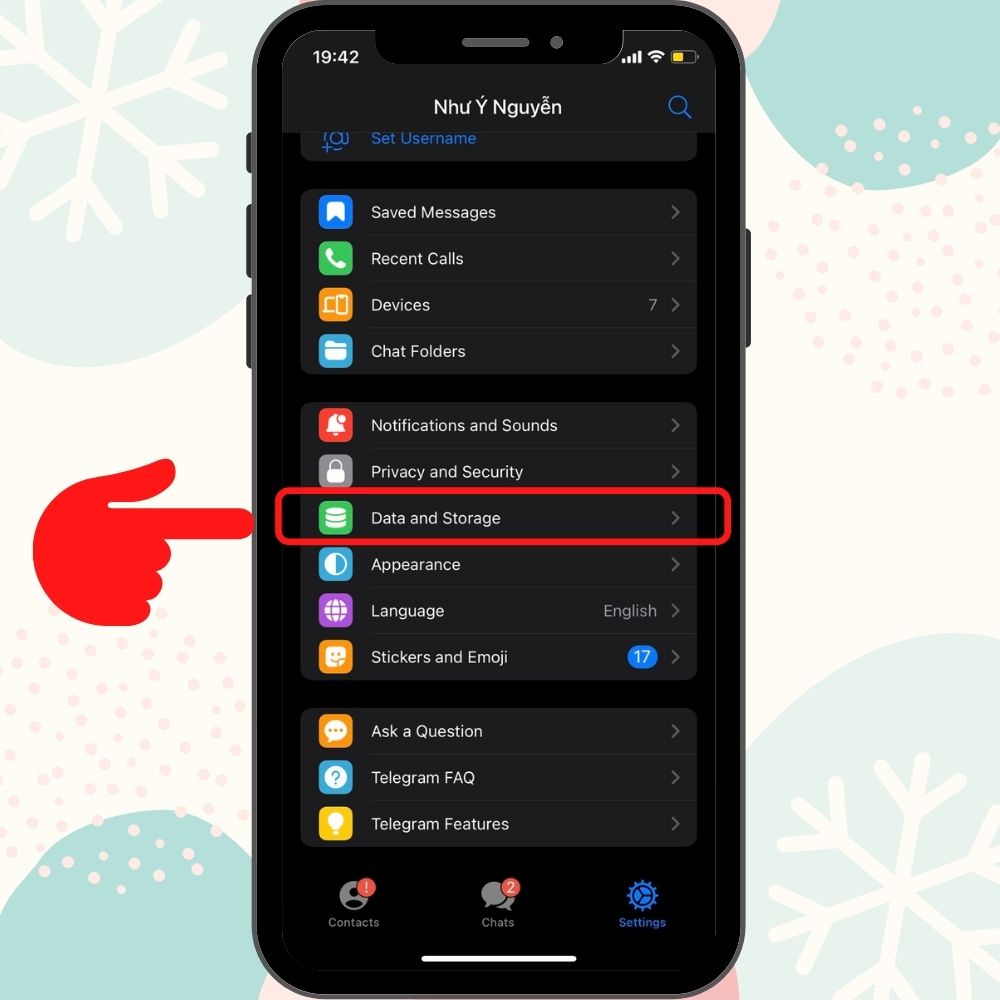
Bước 3: Ở trong phần Data and Storage, bạn ấn chọn vào mục Using Cellular và Using Wifi để tắt chức năng tự động tải xuống.
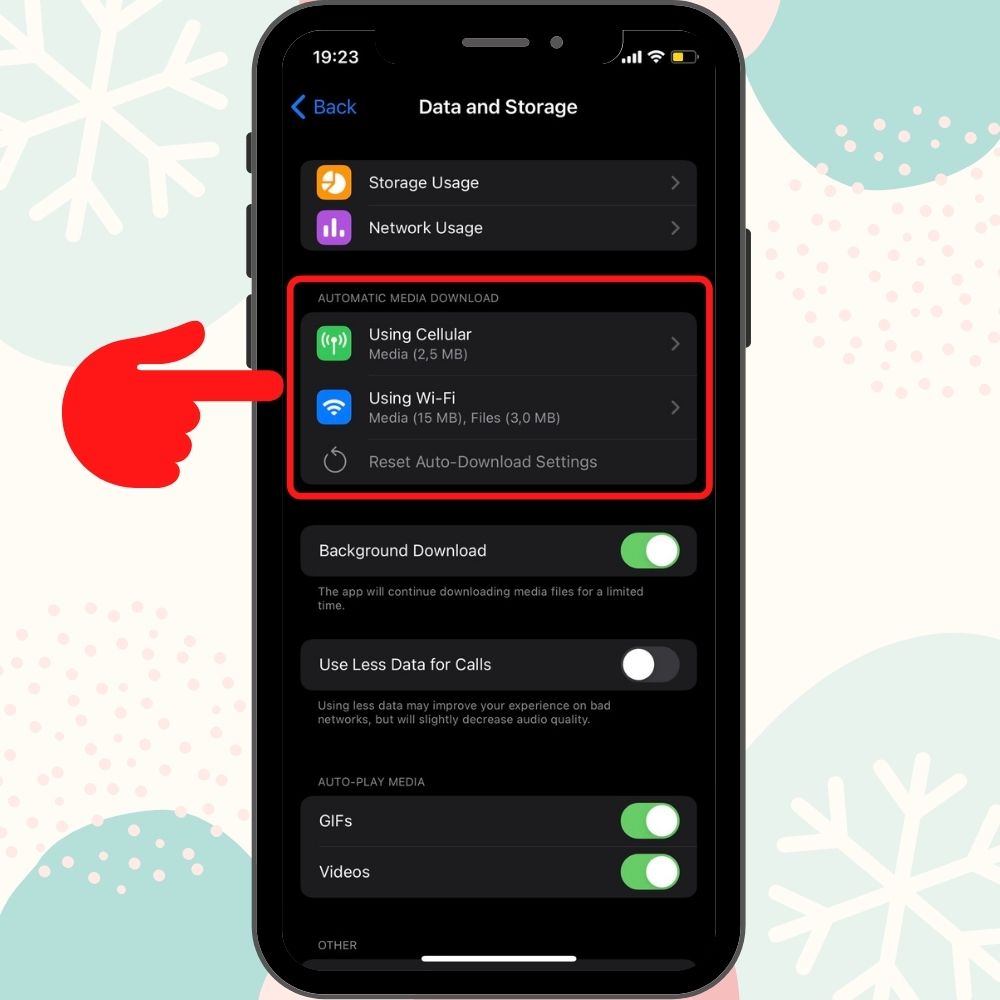
- Để thực hiện tắt tính năng của mục Using Cellular và Using Wifi thì bạn trượt thanh gạt từ phải sang trái như hình.
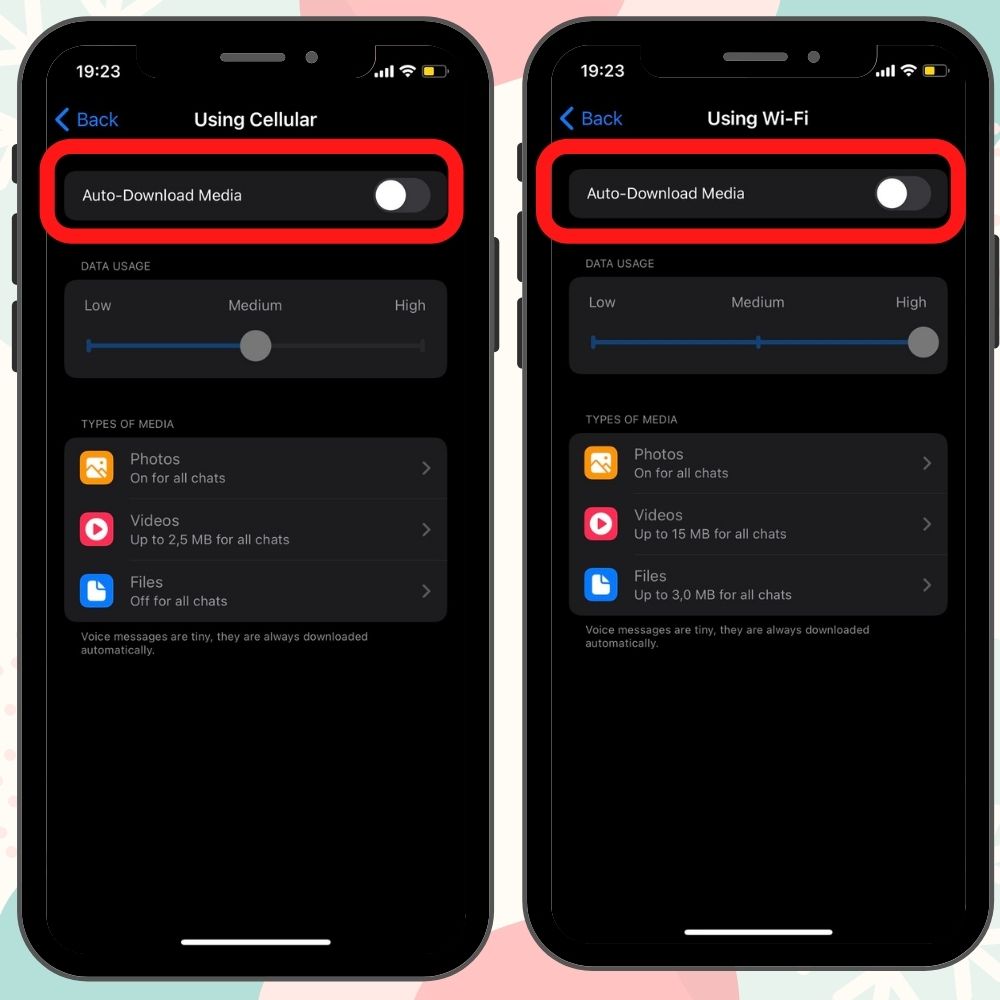
Hướng dẫn cách tắt tự lưu video, ảnh trên Telegram bằng máy tính
Bước 1: Trước tiên, bạn khởi động ứng dụng Telegram trên máy tính > Trên giao diện chính, bạn chọn vào dấu 3 gạch ở góc trái của màn hình.
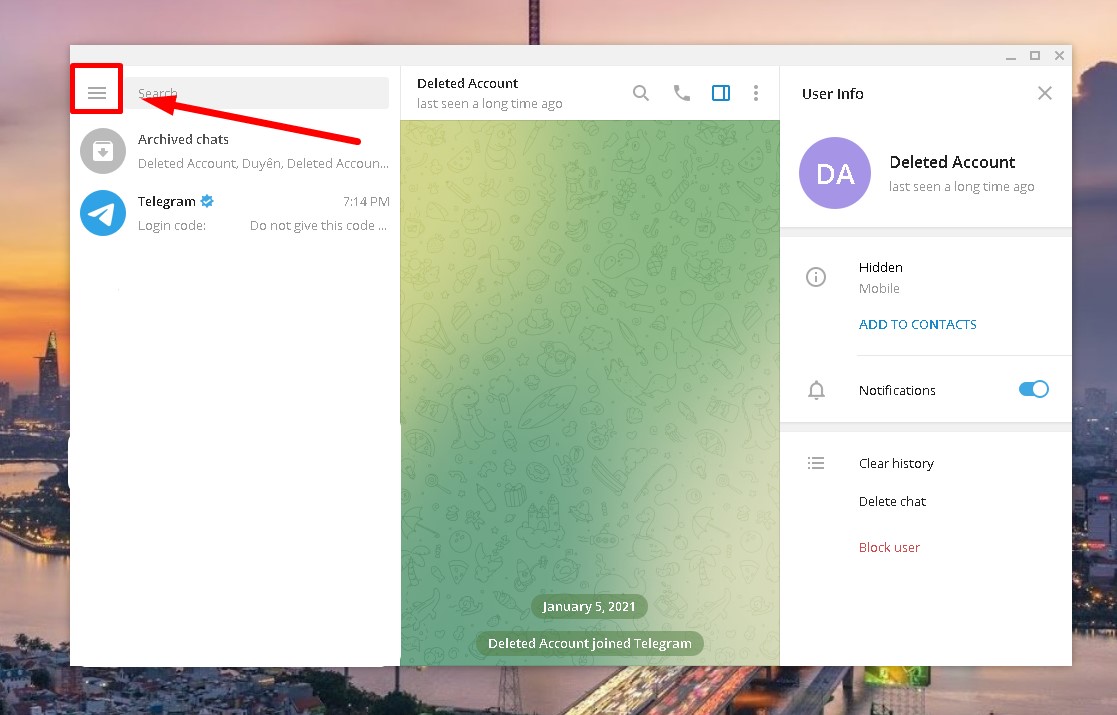
Bước 2: Kế tiếp, chọn vào mục Settings
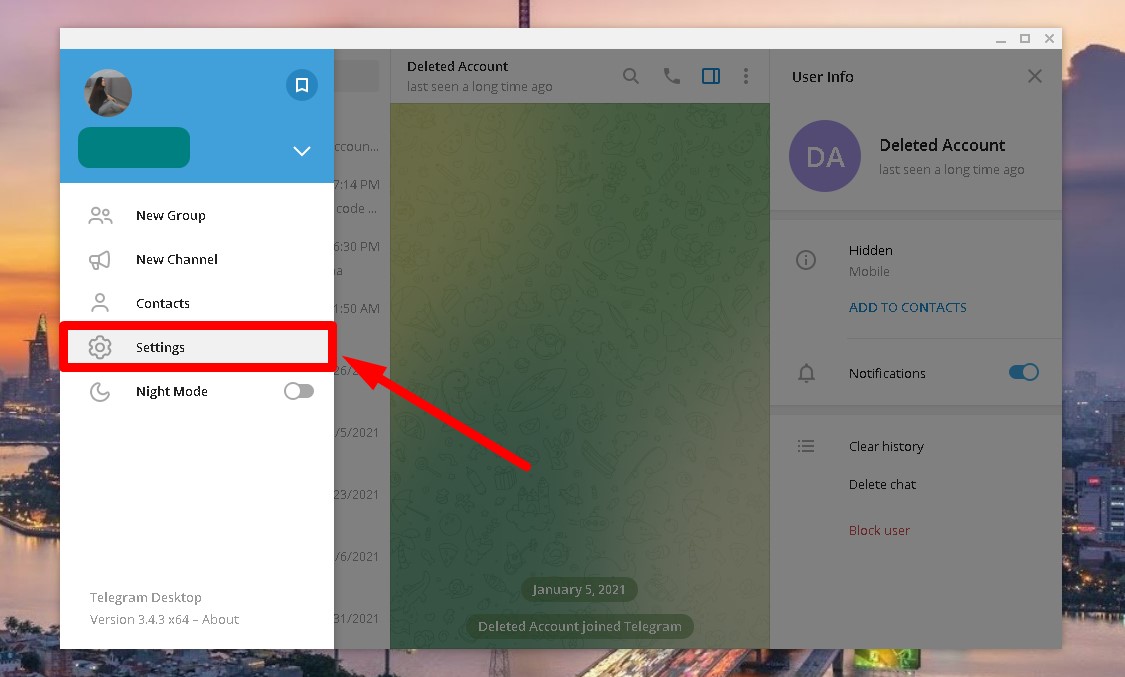
Bước 3: Cửa sổ Settings hiển thị, bấm vào mục Advanced.
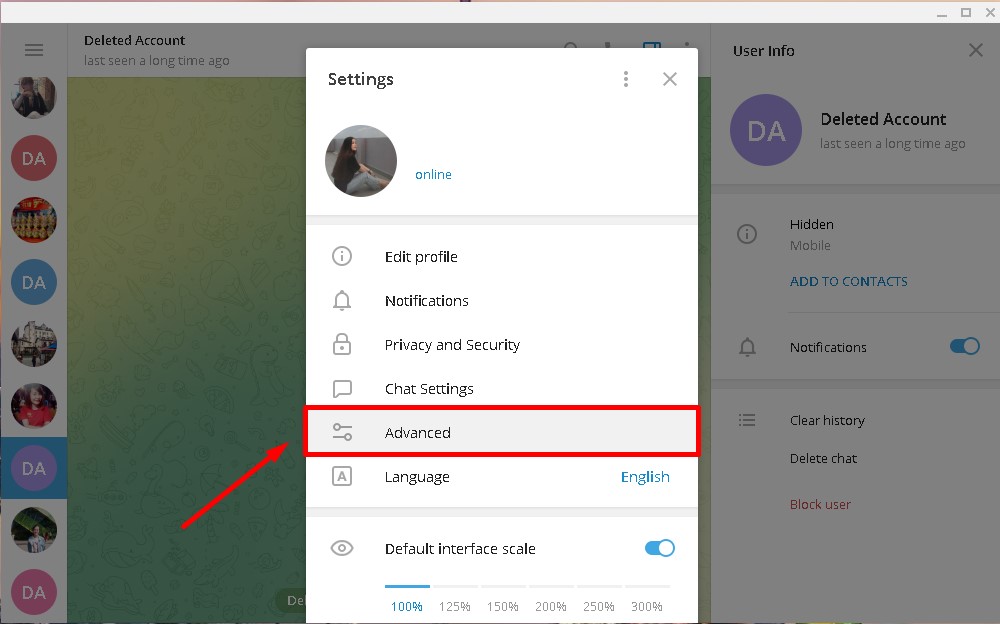
Bước 4: Trong phần Advanced, ở mục Automatic media download bạn ấn lần lượt từng mục gồm: In private group, In group, In channels.
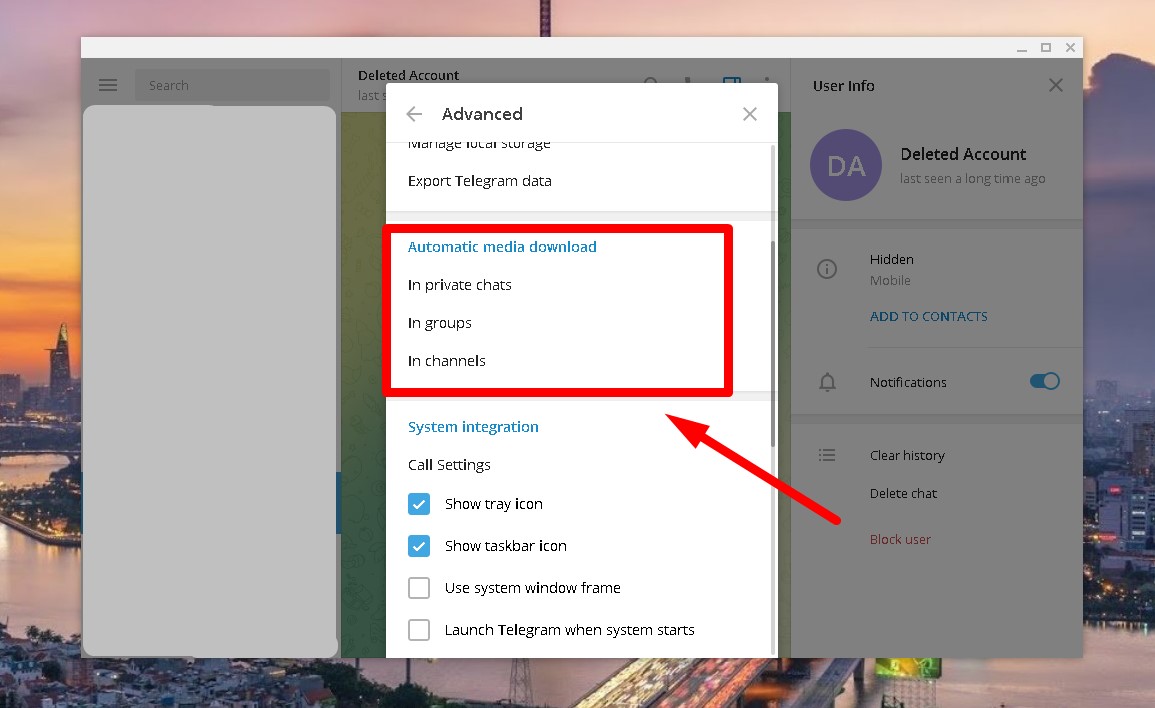
Bước 5: Sau đó, tiến hành trượt thanh gạt ở tùy chọn Files từ phải sang trái để tắt từng mục (bạn cũng có thể tắt toàn bộ tính năng của từng mục cũng được).

Tạm kết
Như vậy, bạn đã hoàn thành các bước tắt tính năng lưu tự động trên ứng dụng Telegram rồi đó. Với cách tắt tính năng này trên Telegram sẽ giúp cho những thông tin cũng như ví điện tử của bạn được an toàn hơn. Nếu như bạn cảm thấy bài viết này hữu ích thì đừng quên chia sẻ cho người thân và bạn bè của mình biết nhé. Chúc bạn thực hiện thành công.






